WordPress子主题创建与使用方法-防止修改过的CSS,JS和代码失效
前一段时间在折腾yhfou.com网站时,发现网站的主题可以升级了,于是随手点击了升级,等到反应过来已经晚了,之前直接在Wordpress主题上修改过的CSS、JS以及函数代码都已经被升级后的主题覆盖掉了,没办法花了大半天的时间才恢复过来。
其实,早就知道Wordpress有子主题这么一个功能,主要使用在于方便你自己对主题进行自定义,例如重新调整CSS、JS以及函数代码,而不受WordPress主题升级的影响。如果对子主题不满意,可以直接删除子主题,而原来的Wordpress主题依然正常。
这篇文章就来分享一下如何给自己的WordPress主题创建一个子主题,更多关于Wordpress优化加速的文章,这里还有:
- 十分钟内给你的WordPress快速搬家:一行代码+三个步骤
- WordPress开启Nginx fastcgi_cache缓存加速方法-Nginx配置实例
- 网站优化加速-开启TLSV1.3和Brotli压缩-Oneinstack,LNMP,宝塔面板
PS:更新记录.
1、想要付费购买国外的优质Wordpress主题,可以选择主题森林,靠谱且各类齐全:Themeforest国外最大的WordPress付费主题交易平台-高质量WP主题。2021.3.28
2、如果你的Wordpress的文章比较长,这时候加一个目录导航是非常有必要的:WordPress文章目录侧边固定滚动-Easy Table 和LuckyWP Table插件。2019.9.15
3、如果想要购买国外的主题,可以看看:WordPress付费主题平台AppThemes:主题购买,安装,升级及问题。2020.3.23
一、一键创建WP子主题
插件:
- https://wordpress.org/plugins/orbisius-child-theme-creator/
不想继续深入折腾Wordpress的朋友,可以直接下载Child Theme Creator by Orbisius插件,该插件可以帮你一键创建Wordpress子主题,而且支持单个WP主题创建多个子主题。
Child Theme Creator by Orbisius这个插件还支持在线编辑子主题,当然你也可以自己手动编辑子主题。
二、手动创建WP子主题
2.1 新建子主题文件夹
用FTP或者SFTP登录到你的服务器,在 wp-content/themes/ 下新建一个文件夹,文件夹命名为:你的主题名称-child,或者你也可以直接在本地新建文件夹,然后命名。如下图:
2.2 新建子主题CSS
在子主题文件夹,新建一个style.css 文件,代码如下:
/* Theme Name: Twenty Fifteen Child Theme URI: http://example.com/ Description: Child theme for the Twenty Fifteen theme Author: Your name here Author URI: http://example.com/ Template: twentyfifteen Version: 1.0 */ @import url(../twentyfifteen/style.css);
Template 后填写父主题的文件夹名称,Theme Name 后填写子主题的名称,其他项目非必填。然后导入父主题的 CSS 文件。要注意的是Template必须和父主题名完全一致,在除注释外第一行需要用 @import规则将父主题(Xxxx)的样式表(style.css)调入;然后便可以在这之后自定义样式,添加的样式若与父主题重复,会自动替换父主题的样式。
最后一句@import url(../twentyfifteen/style.css);是导入主题的CSS,如果不写上,你需要在子主题函数写上。
/* Theme Name: Clipper 优惠否子主题 Theme URI: https://yhfou.com/ Description: one child theme for the Clipper theme Author: qi Author URI: https://wzfou.com/ Template: clipper Version: 2019.8.15 */ /* Add you custom styles below */
2.3 新建子主题JS
该选项为可选。主要为了在子主题里自定义JS,名称为:general.js,如果你要添加JS,就可以放在这里了。
2.4 新建functions.php
该选项为可选。子主题中的functions.php不会覆盖父主题中对应功能,而是将新的功能加入到父主题的functions.php中,因而它不是必须的。(其实它会在父主题文件加载之前先载入)
functions.php文件的结构非常简单:将PHP起始标签置于顶部,关闭标签置于底部,它们之间就写上你自己的PHP函数。按你的需要任意添加函数,下面的示例是一个基本的functions.php文件的写法,作用是防止垃圾评论。
<?php
function scp_comment_post( $incoming_comment ) {
$pattern = '/[一-龥]/u';
// 禁止全英文评论
if(!preg_match($pattern, $incoming_comment['comment_content'])) {
wp_die( "You should type some Chinese word (like \"你好\") in your comment to pass the spam-check, thanks for your patience! 您的评论中必须包含汉字!" );
}
return( $incoming_comment );
}
add_filter('preprocess_comment', 'scp_comment_post');
// 禁止日文评论
function BYMT_comment_jp_post( $incoming_comment ) {
$jpattern ='/[ぁ-ん]+|[ァ-ヴ]+/u';
if(preg_match($jpattern, $incoming_comment['comment_content'])){
wp_die( "禁止有日文字符的评论 You should type some Chinese word" );
}
return( $incoming_comment );
}
add_filter('preprocess_comment', 'BYMT_comment_jp_post');
?>
以下functions.php是让子主题加载CSS、JS以及自定义函数。
<?php
/* Clipper child theme functions.
*
* BEFORE USING: Move the clipper-child theme into the /themes/ folder.
*
* @package Clipper\Functions
* @author AppThemes
* @since Clipper 2.0.2
*/
/**
* Registers the stylesheet for the child theme.
*/
function clipper_child_styles() {
global $clpr_options;
wp_enqueue_style( 'child-style', get_stylesheet_uri() );
// Enqueue color scheme.
wp_enqueue_style( 'at-color', get_template_directory_uri() . '/styles/' . $clpr_options->stylesheet );
// Disable the Clipper default styles.
//wp_dequeue_style( 'at-main' );
// Disable the Foundation framework styles.
//wp_dequeue_style( 'foundation' );
}
add_action( 'wp_enqueue_scripts', 'clipper_child_styles', 999 );
/**
* Registers the scripts for the child theme.
*/
function clipper_child_scripts() {
wp_enqueue_script( 'child-script', get_stylesheet_directory_uri() . '/general.js' );
// Disable the Clipper default scripts.
//wp_dequeue_script( 'theme-scripts' );
// Disable the Foundation framework scripts.
//wp_dequeue_script( 'foundation' );
//wp_dequeue_script( 'foundation-motion-ui' );
}
add_action( 'wp_enqueue_scripts', 'clipper_child_scripts', 999 );
/**
* This function migrates parent theme mods to the child theme.
*/
function clipper_child_assign_mods_on_activation() {
if ( empty( get_theme_mod( 'migrated_from_parent' ) ) ) {
$theme = get_option( 'stylesheet' );
update_option( "theme_mods_$theme", get_option( 'theme_mods_clipper' ) );
set_theme_mod( 'migrated_from_parent', 1 );
}
}
add_action( 'after_switch_theme', 'clipper_child_assign_mods_on_activation' );
// 现可以添加自定义函数了.
三、启用编辑WP子主题
3.1 启用子主题
你还可以给你的子主题添加一个预览图片:screenshot.png,最后你的子主题文件夹应该看起来文件结构如下:
现在将你的子主题文件夹上传到你的Wordpress父主题所在的目录下,如下图:
回到你的Wordpress主题管理页面,点击就可以启用WP子主题了。
3.2 编辑子主题
仔细观察一下,你的Wordpress主题会自动加载子主题的CSS、JS和functions.php,你只需要编辑Wordpress子主题的CSS、JS和functions.php文件就可以达到自定义主题的目的了。
四、总结
如果你在themeforest有过购买Wordpress主题,创建一个WordPress子主题还是非常有用的,国外的Wordpress主题基本上都支持子主题,而且经常保持更新。我们在修改WP主题时可以完全不受主题升级的影响。
如果要修改父主题中某一模板文件,如footer.php,我们就可以把父主题中的footer.php复制到子主题目录中,然后编辑子主题中的footer.php,这样既更新了网站的footer,又不修改父主题的代码。以后主题要更新的时候我们就可以轻松把父主题替换掉,再根据子主题中的文件做微调了。
文章出自:挖站否 https://wzfou.com/wp-zi-zhuti/,版权所有。本站文章除注明出处外,皆为作者原创文章,可自由引用,但请注明来源。部分内容参考ccava.cc/appthemes。
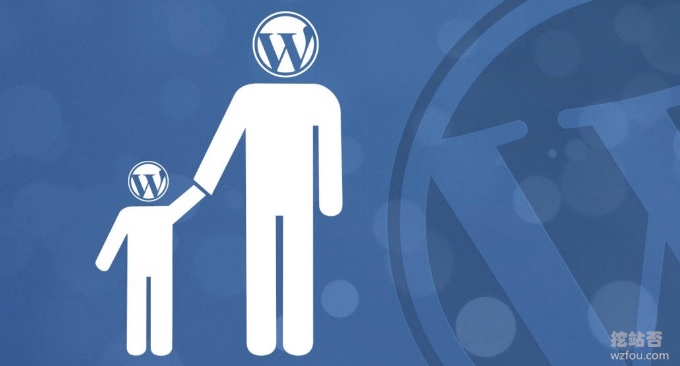
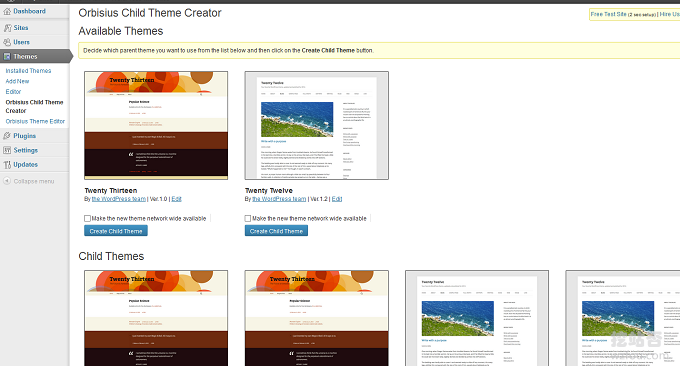
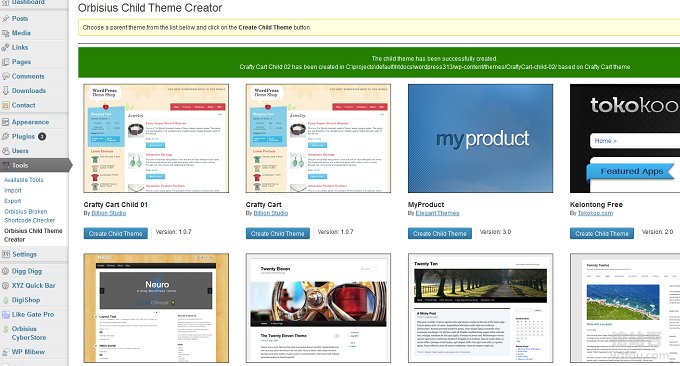
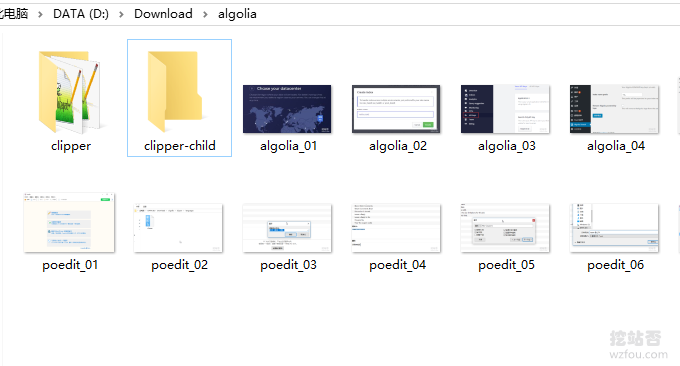
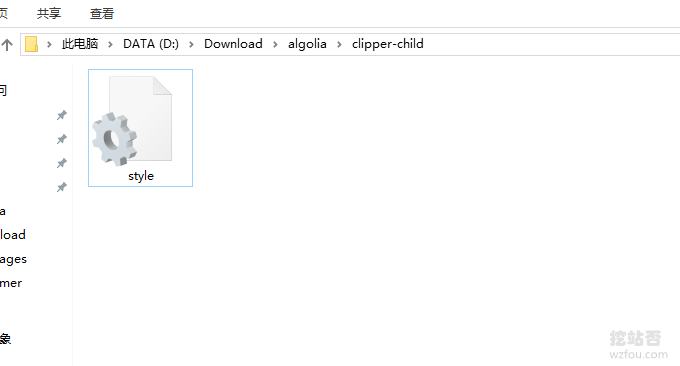
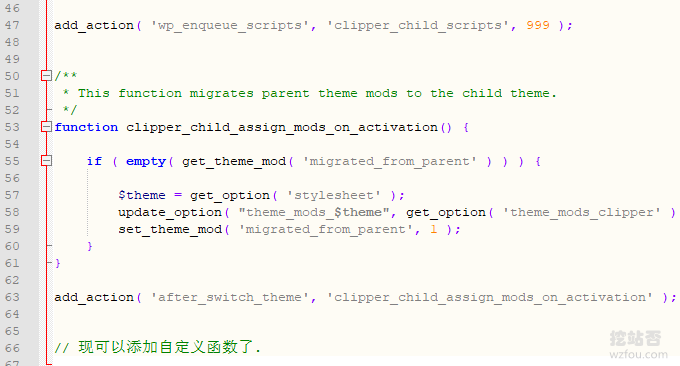
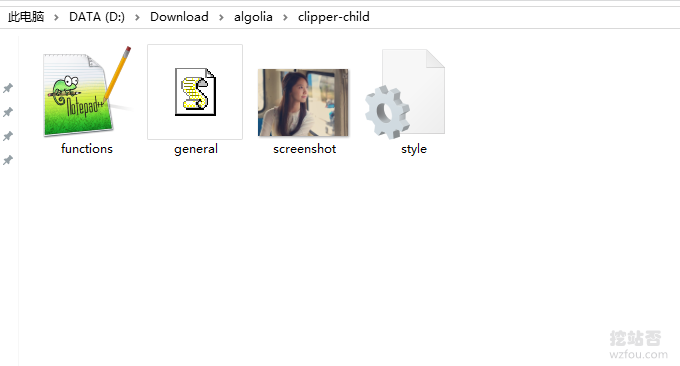
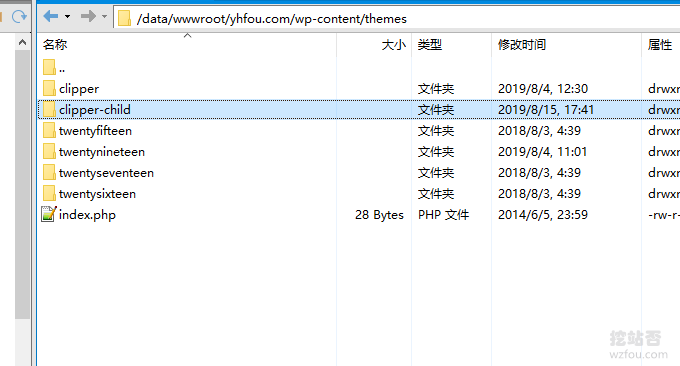


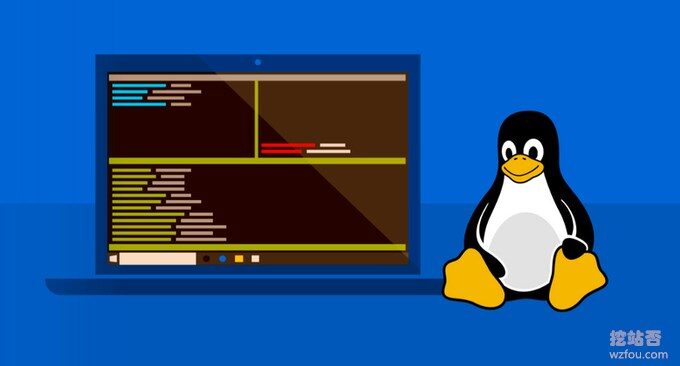
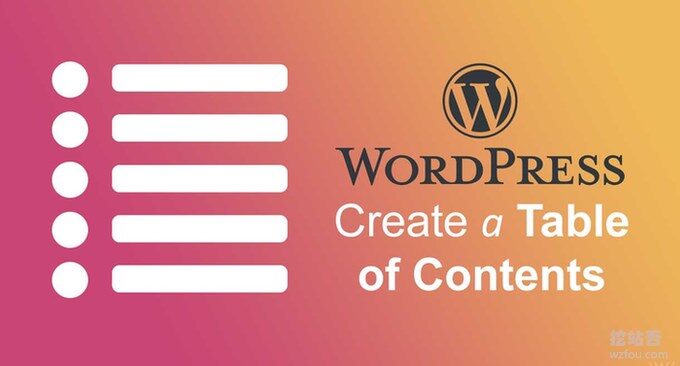









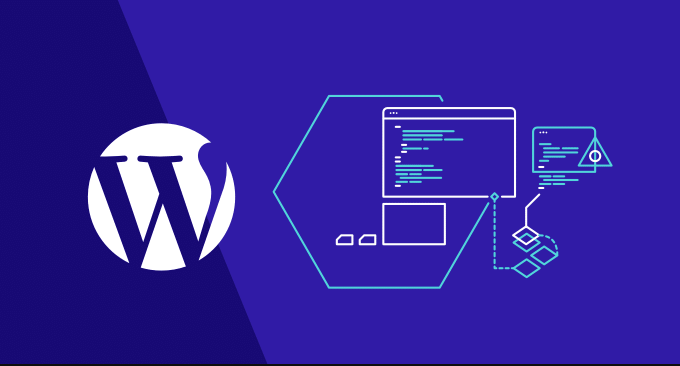



子主题的中文语言文件应该放在什么路径,以及它的名称格式是什么呢